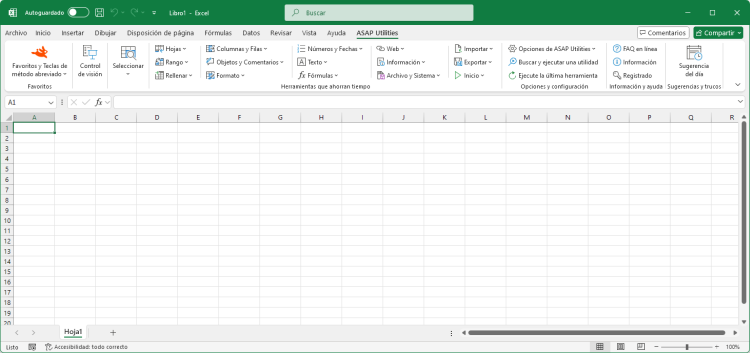Seleccione celdas en base al contenido, el formato y más...
English (us) ⁄ Nederlands ⁄ Deutsch ⁄ Español ⁄ Français ⁄ Português do Brasil ⁄ Italiano ⁄ Русский ⁄ 中文(简体) ⁄ 日本語Seleccionar › 1. Seleccione celdas en base al contenido, el formato y más...
Con esta herramienta usted puede seleccionar celdas en base a su valor, su estilo de formato y otras propiedades.Por ejemplo, puede seleccionar todas las celdas entre 50 y 250 o todas las celdas en negrita o todas las celdas rojas.
Puede utilizar los siguientes criterios para seleccionar celdas en base a sus contenidos:
Puede utilizar los siguientes criterios para seleccionar celdas en base al formato y más:
Puede utilizar los siguientes criterios para seleccionar celdas en base a sus fecha:
Algunas personas usan esta utilidad como alternativa o un agregado al Autofiltro de Excel.
De modo predeterminado, esta utilidad puede iniciarse con el acceso directo Control+Alt+O.
Observación:
La velocidad de la utilidad disminuye si las celdas a combinar se encuentran en muchos bloques de celdas no contiguos. Se puede aumentar la velocidad ordenando primero los datos.
No puede usar esta utilidad para seleccionar celdas en una condición establecida mediante el formato condicional.
Debido a un límite de Excel, esta utilidad puede seleccionar un máximo de 8192 bloques de celdas no contiguos. Hay más información sobre esto en el sitio web de Microsoft:
https://support.microsoft.com/kb/832293/en-us
Capturas de pantalla
Captura de pantalla de ejemplo: 1
Captura de pantalla de ejemplo: 2

Captura de pantalla de ejemplo: 3

Captura de pantalla de ejemplo: 4

Captura de pantalla de ejemplo: 5

Captura de pantalla de ejemplo: 6

Captura de pantalla de ejemplo: 7


Practical tricks on how this can help you
Practical 'real world' examples on our blog that show you how this tool can help you in Excel. Enjoy!Iniciando esta utilidad
- Haga clic en ASAP Utilities › Seleccionar › 1. Seleccione celdas en base al contenido, el formato y más...
- Especificar un método abreviado de teclado: ASAP Utilities › Favoritos y Teclas de método abreviado › Modificar sus herramientas favoritas y teclas de método abreviado...
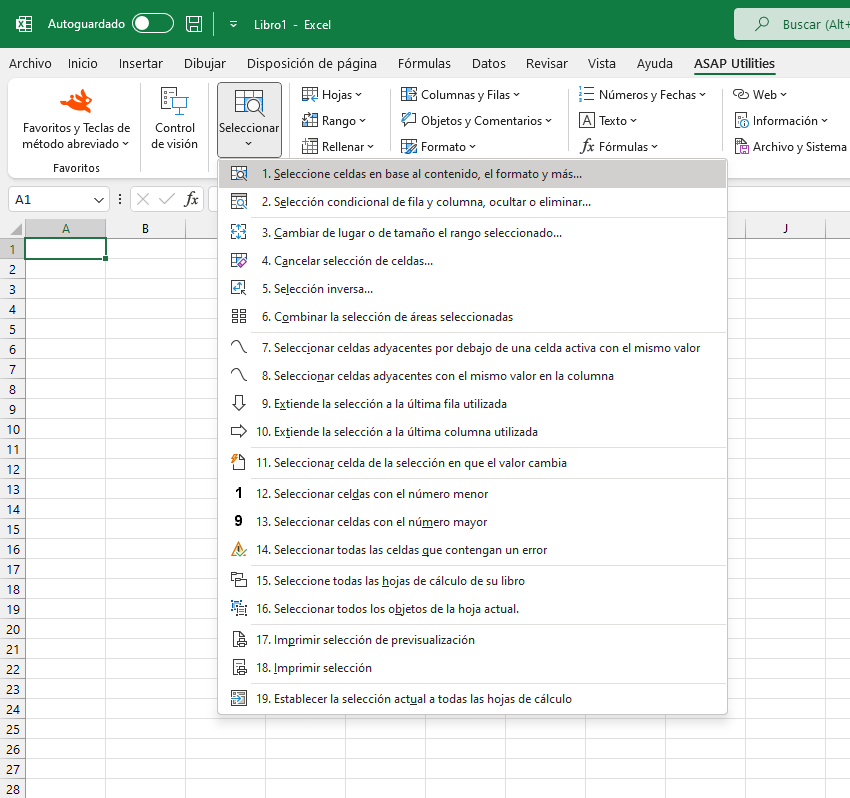
Additional keywords for this tool:
comentarios encadenados
comentarios encadenados
©1999-2025 ∙ ASAP Utilities ∙ A Must in Every Office BV ∙ The Netherlands
🏆 Winner of the "Best Microsoft Excel Add-in" Award at the Global Excel Summit 2025 in London!
For over 25 years, ASAP Utilities has helped users worldwide save time and do what Excel alone cannot.
🏆 Winner of the "Best Microsoft Excel Add-in" Award at the Global Excel Summit 2025 in London!
For over 25 years, ASAP Utilities has helped users worldwide save time and do what Excel alone cannot.